Comment calibrer une batterie iPhone en 6 étapes faciles
Added 2018-11-20
Une vie de batterie médiocre est une plainte constante des propriétaires de smartphones. Peu importe si vous êtes un utilisateur iOS ou Android; si vous utilisez beaucoup votre téléphone pendant la journée, la batterie aura de la chance d’arriver au coucher du soleil.
Cependant, saviez-vous qu'une opération aussi simple que le calibrage de la batterie de votre iPhone peut aider? Examinons de plus près pourquoi l’étalonnage est important et comment le faire.
Pourquoi devriez-vous calibrer la batterie de votre iPhone
Le calibrage de la batterie de votre iPhone (également appelé réinitialisation de la batterie) est une partie étonnamment importante de la maintenance de l'iPhone. Malheureusement, beaucoup de gens ne réalisent pas ses avantages et encore moins prennent le temps de faire les démarches nécessaires.
De nombreux facteurs peuvent entraîner le calibrage incorrect d’une batterie. Les mises à jour de logiciels, l'actualisation des applications en arrière-plan, de nouvelles fonctionnalités et même une utilisation quotidienne désuète peuvent entraîner des divergences.
Et même si vous ne remarquez pas un étalonnage incorrect, suivez ces étapes pour vous assurer que tous les ions de la batterie coulent, améliorant ainsi les performances maximales de la batterie.
Idéalement, vous devriez viser à calibrer votre batterie au moins une fois par mois. Plus vous pouvez le faire fréquemment, mieux c'est.
Préparer le calibrage de la batterie d'un iPhone
Avant de commencer le processus d’étalonnage, vous devez suivre quelques étapes de préparation. Ils tournent tous autour de la désactivation de fonctionnalités et de services, de sorte que le moins de tâches possible consomme de l’énergie. Cela aidera à obtenir une lecture précise plus tard dans le processus.
Après avoir réinitialisé la batterie, vous pouvez réactiver ces quatre options.
Désactiver les services de localisation
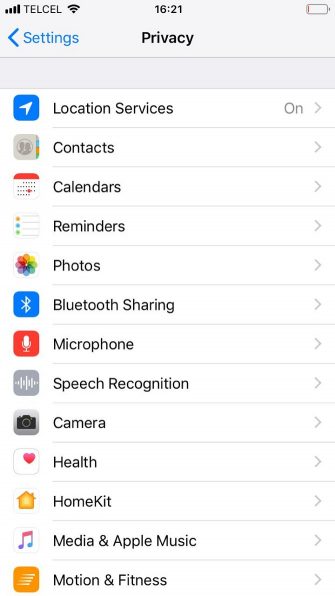
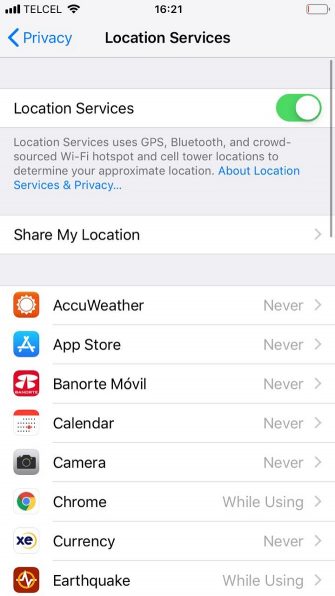
Pour désactiver les services de localisation sur votre iPhone, procédez comme suit:
- Ouvrez le Réglages app.
- Faites défiler et appuyez sur Intimité .
- Sélectionner Services de location .
- Faites glisser la bascule à côté de Services de location dans le De position.
Désactiver l'actualisation en arrière-plan
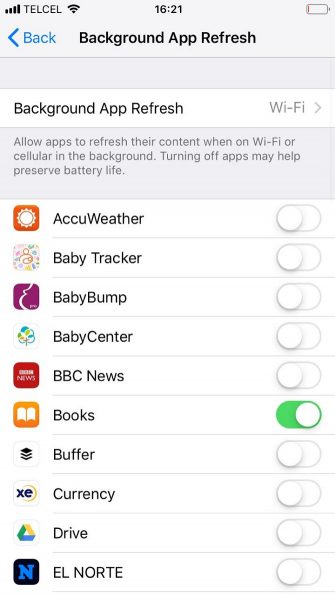
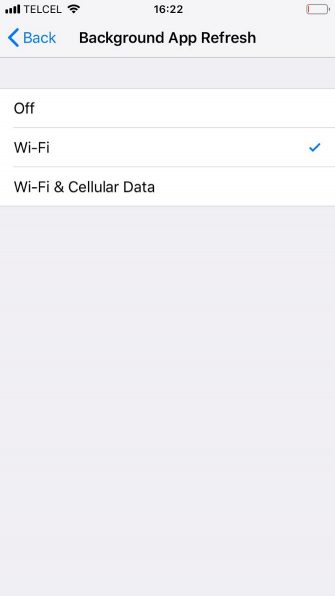
Suivez les instructions ci-dessous pour désactiver l'actualisation de l'application en arrière-plan:
- Ouvrez le Réglages app.
- Appuyez sur Général .
- Sélectionner Actualiser l'App en arrière plan .
- Appuyez sur Actualiser l'App en arrière plan une seconde fois.
- Sélectionner De .
Diminuer la luminosité de votre écran
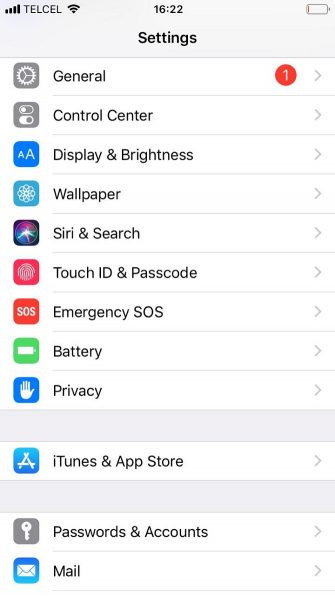
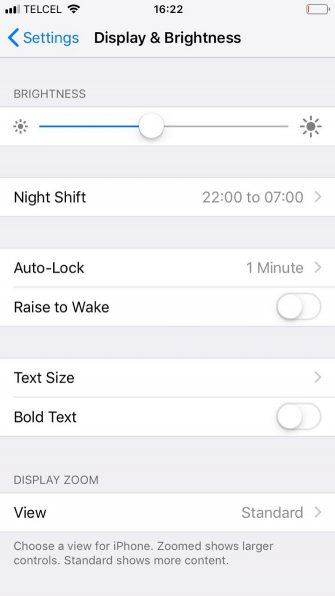
Voici comment réduire la luminosité de l'écran sur un iPhone:
- Ouvrez le Réglages app.
- Faites défiler et sélectionnez Affichage et luminosité .
- Déplacez le curseur complètement vers la gauche.
Désactiver les mises à jour automatiques
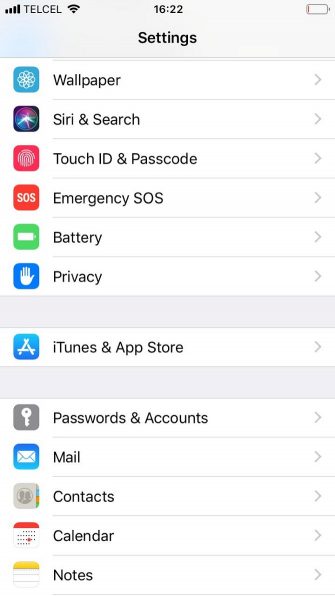

Enfin, pour désactiver les mises à jour automatiques, suivez ces trois étapes:
- Ouvrez le Réglages app.
- Faites défiler et appuyez sur iTunes et App Store .
- Faites glisser la bascule à côté de Mises à jour dans le De position.
Cela vaut également la peine de s’assurer que vous n’avez pas activé le mode basse consommation accidentellement. Vous pouvez vérifier en vous rendant à Paramètres> Batterie .
Comment calibrer une batterie iPhone
Vous êtes maintenant prêt à lancer le processus d'étalonnage. Soyez averti que cela prend un peu de patience; vous devrez attendre que deux cycles complets de charge / vidange soient terminés.
Heureusement, vous n’avez pas besoin d’outils ou d’applications tierces. Tout ce que vous voyez dans l'App Store prétendant réinitialiser la batterie de votre iPhone est au mieux inutile et au pire arnaque.
Étape 1: vidanger la batterie
La première étape consiste à vider complètement la batterie de votre iPhone. Vous pouvez le faire lors d'une utilisation normale. Si vous souhaitez accélérer le processus, vous pouvez lire une longue vidéo sur YouTube avec le volume maximum.
Étape 2: Attendez 3 heures
Vous avez peut-être remarqué que votre iPhone s'éteindra automatiquement même s'il reste un petit pourcentage de la batterie. Ce processus est volontaire. cela donne à l'appareil une chance de sauvegarder l'état actuel de vos applications afin de ne pas perdre de données.
Il est important de laisser disparaître les dernières braises de la batterie. La seule façon de faire est d'attendre. Plus c'est long, mieux vaut attendre au moins trois heures. Si vous avez le temps, il est préférable de le laisser passer la nuit.
Étape 3: chargez votre appareil
Il est maintenant temps de recharger la batterie. Pour garantir des performances optimales, veillez à suivre ces trois conseils:
- Utilisez une prise murale plutôt qu'un ordinateur.
- Idéalement, utilisez un chargeur Apple officiel. À tout le moins, assurez-vous de Les 6 meilleurs câbles Lightning pour charger votre iPhone ou iPad utilisez un câble Lightning de confiance Vous recherchez les meilleurs câbles Lightning pour votre iPhone ou iPad? Découvrez ces options qui permettent à Apple de sortir de l'eau. Les 6 meilleurs câbles Lightning pour charger votre iPhone ou iPad Lire la suite et pas une imitation bon marché.
- Continuez à charger pendant quelques heures même après que votre téléphone indique que la batterie est pleine à 100%. Vous devez veiller à utiliser chaque goutte de courant pour que l'étalonnage fonctionne correctement.
Étape 4: vidangez votre appareil
Maintenant, vous devez répéter le processus une seconde fois. C’est le même exercice que précédemment: épuiser complètement l’alimentation de votre appareil.
Utilisez-le comme vous le feriez normalement ou écoutez de la musique et des vidéos en boucle.
Étape 5: Attendez encore 3 heures
Cela devient répétitif, mais persévérez. Encore une fois, vous devez vous assurer de vider ce dernier peu de la batterie de votre iPhone. Et encore une fois, plus vous pouvez le laisser, mieux c'est.
Étape 6: chargez votre appareil
Pour terminer le processus, vous devez recharger votre appareil. Suivez les mêmes instructions que précédemment, en veillant à laisser votre téléphone continuer à se recharger pendant quelques heures, même après qu’il a été plein.
Enfin, vous devez réactiver les services et les fonctions que vous avez désactivés précédemment. Activez les services de localisation, l'actualisation de l'arrière-plan, les mises à jour automatiques et la luminosité automatique de l'écran.
Autres astuces iPhone pour économiser la batterie
Si le réétalonnage n’a pas résolu les problèmes de batterie de votre iPhone, il est peut-être temps de dépenser de l’argent pour une nouvelle batterie. . Vous pouvez changer la batterie vous-même si vous vous sentez confiant, mais cela garantira la garantie de votre téléphone.
Sinon, dirigez-vous vers le magasin Apple Store le plus proche. Une nouvelle batterie et le travail requis ne sont pas aussi coûteux que vous pourriez le penser.






